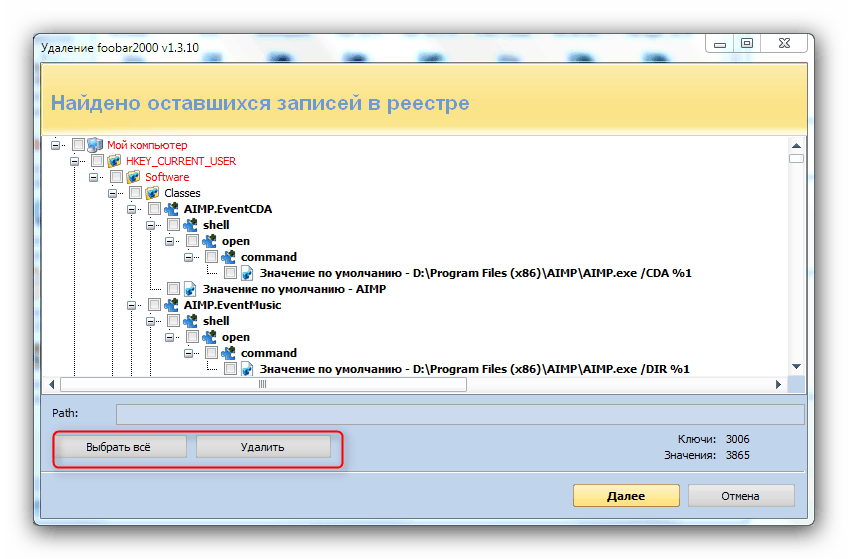Oprava kódu chyby 0xc000012f v systému Windows 10
Někdy instalace nebo spuštění různých programů vede k chybě 0xc000012f s textem "Program není určen pro spuštění v systému Windows nebo obsahuje chybu . " Dnes chceme hovořit o příčinách tohoto neúspěchu a představíme vám možnosti jeho odstranění.
Obsah
Jak odstranit chybu 0xc000012f v systému Windows 10
Tento problém, stejně jako mnoho jiných, nemá žádný konkrétní důvod. Nejpravděpodobnějším zdrojem je buď samotný program nebo přítomnost nevyžádaných souborů na pevném disku. Navíc existují hlášení, že výskyt chyby způsobuje nesprávně zavedenou aktualizaci nebo poruchu komponent systému. Existuje tedy několik způsobů, jak ho odstranit.
Metoda 1: Znovu nainstalujte problémovou aplikaci
Vzhledem k tomu, že nejčastěji se vyskytuje porucha z důvodu problému s určitým programem, je přeinstalování efektivním řešením tohoto problému.
- Odstraňte problémový software jakoukoli vhodnou metodou. Doporučujeme použít například řešení od jiných výrobců, Revo odinstalátor : tento program současně vyčistí "ocasy" v registru systému, které jsou často zdrojem selhání.
![Udaléna-programmai-v-Revo-Uninstaller-shag-4]()
- Stáhněte nový distribuční balíček vzdálené aplikace do počítače, nejlépe nejnovější verzi a oficiální zdroj a nainstalujte jej podle pokynů instalačního programu.
Po dokončení instalace restartujte počítač a pokuste se spustit program problému. Pokud se chyba stále zobrazuje - přečtěte si.
Metoda 2: Čistění systému z nevyžádaných souborů
Bez výjimky všechny operační systémy v procesu práce nějak vytvářejí dočasná data, která nejsou vždy správně vymazána. Někdy přítomnost takových dat vede k chybám, včetně kódu 0xc000012f. Je důležité vymazat na disku místo takového odpadu včas a průvodce níže vám s tím může pomoci. 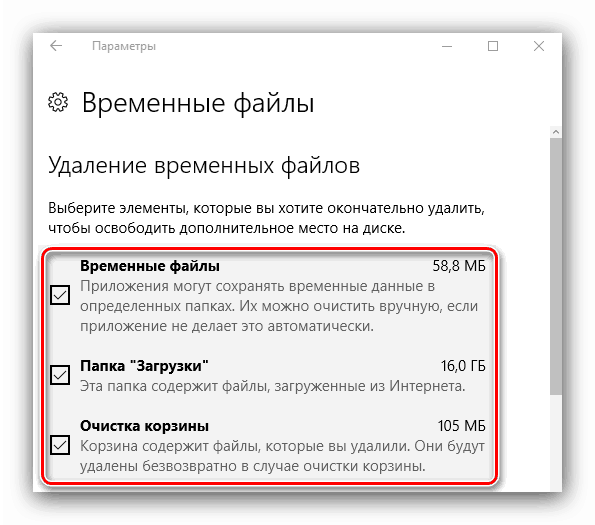
Více informací: Vyčistěte koši Windows 10
Metoda 3: Odinstalujte aktualizaci KB2879017
Kumulativní aktualizace systému Windows 10 pod symbolem KB2879017 někdy vede k výskytu daného problému, takže se pokuste tuto součást odstranit. Akční algoritmus je následující:
- Zavolejte "Možnosti" pomocí kláves Win + I a přejděte do části "Aktualizace a zabezpečení".
- Klikněte na položku "Windows Update" a potom na odkaz "Zobrazit protokol aktualizace".
- Použijte řádek "Vyhledat" v pravé horní části okna správy správy, ve kterém zadejte index součásti problému. Pokud chybí, přejděte na jiné metody, pokud je nalezena aktualizace - vyberte ji, klikněte na tlačítko "Odstranit" a potvrďte akci.
- Po odinstalaci aktualizace restartujte počítač.
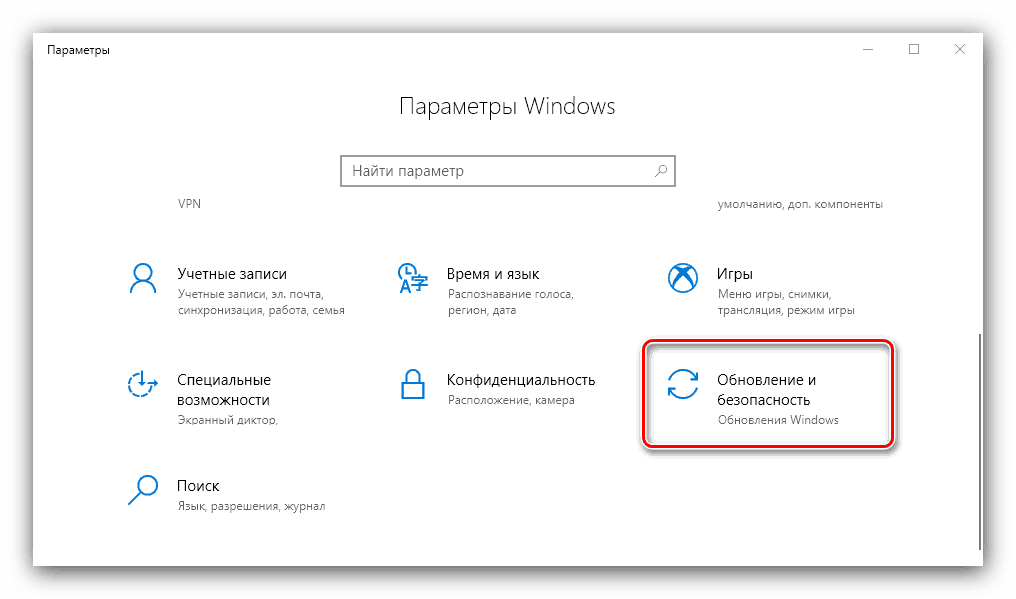
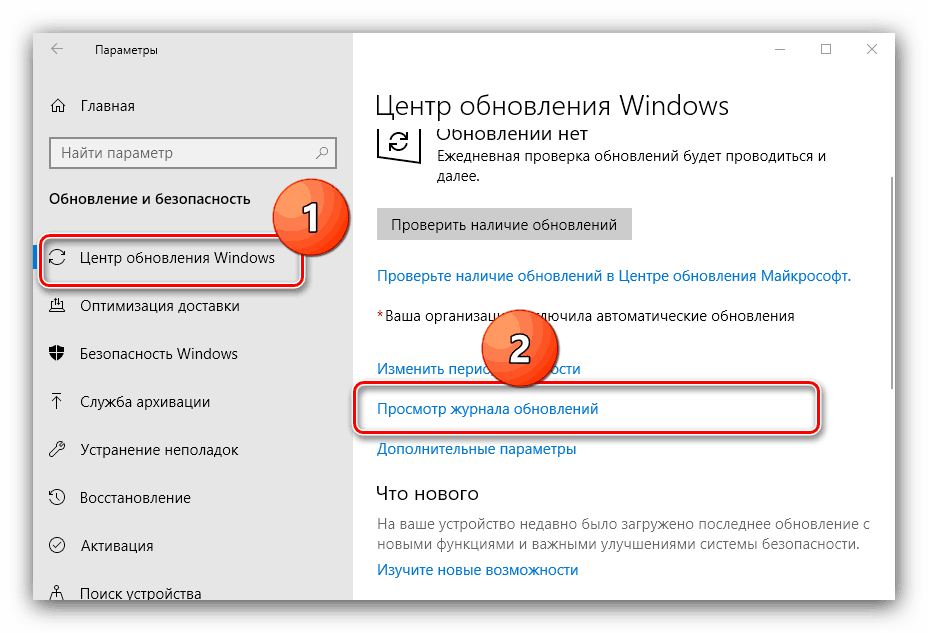
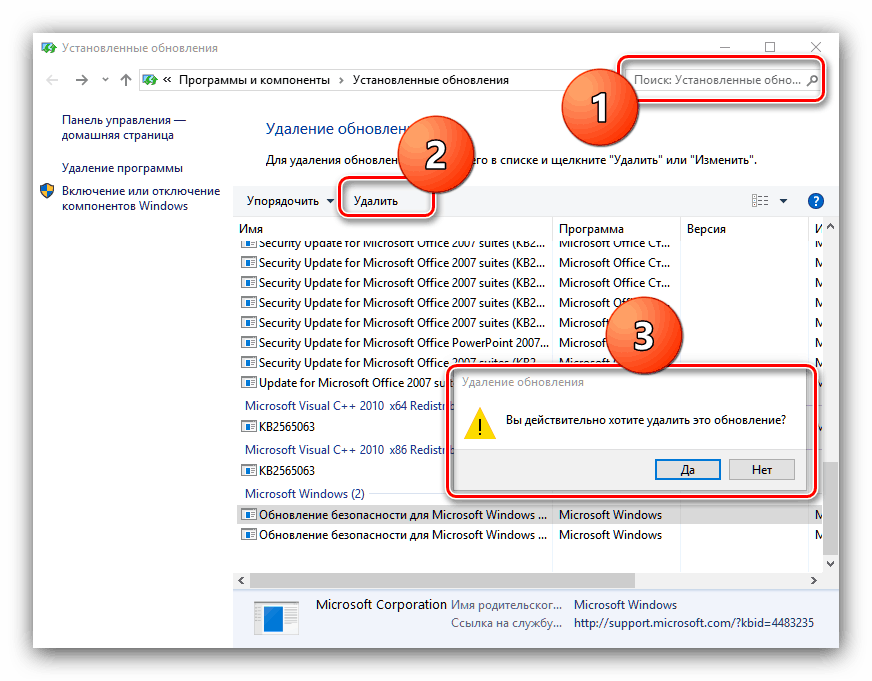
Metoda 4: Kontrola a obnovení systémových souborů
Pokud se společně s chybou 0xc000012f zobrazí další upozornění, možná příčinou je selhání systémových souborů. Chcete-li tuto situaci vyřešit, měli byste použít nástroj pro ověření systémových komponent - více v samostatné příručce. 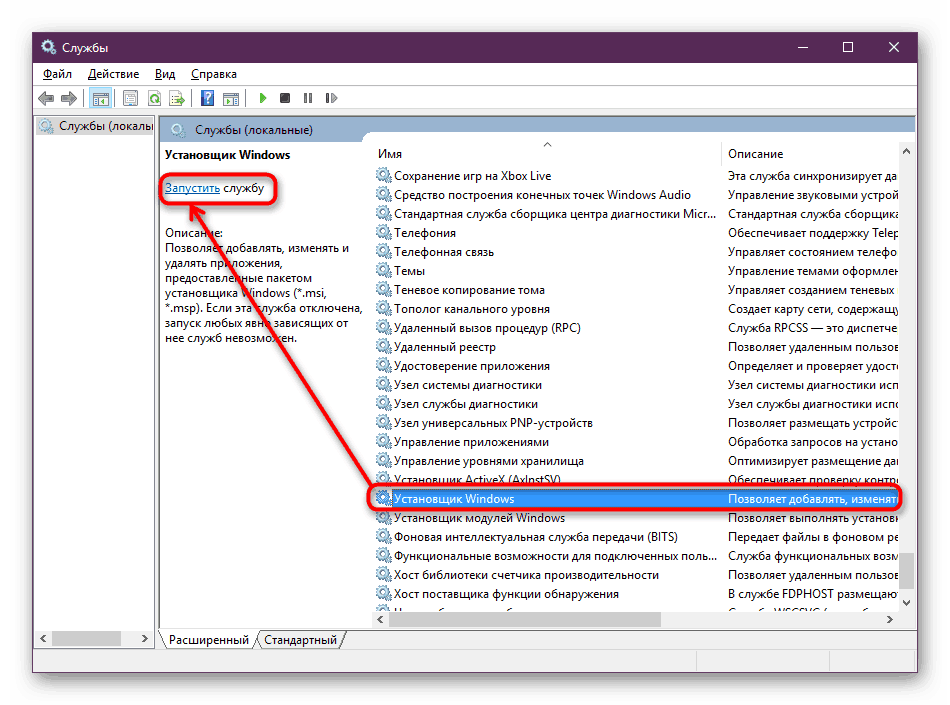
Více informací: Kontrola systémových souborů v systému Windows 10
Metoda 5: Použijte bod obnovení
Jednodušší, ale také radikálnější alternativou k předchozí metodě by bylo použití bodu obnovení systému Windows. Tento přístup je obzvláště účinný, pokud k poprvé došlo k chybě a uživatel po něm neprovedl žádné další kroky. Musíme si však uvědomit, že odvolání povede k odstranění všech změn v systému, ke kterým došlo od vytvoření bodu obnovení. 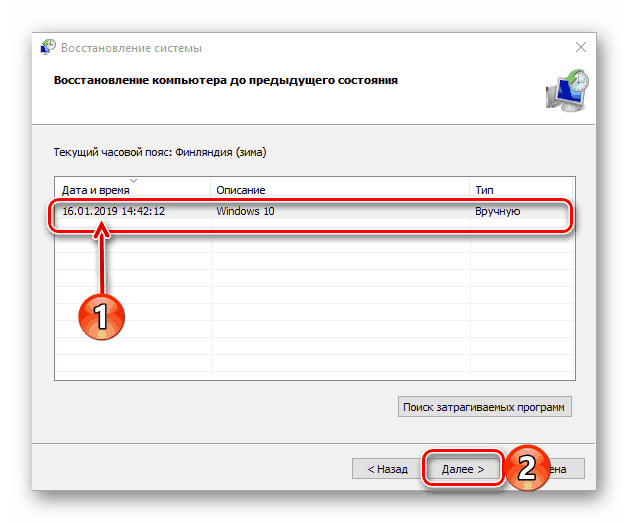
Lekce: Vrátit se do bodu obnovení v systému Windows 10
Závěr
Jak můžete vidět, existuje několik řešení tohoto problému, z nichž většina je univerzální, to znamená, že mohou být použity bez ohledu na důvod jejího výskytu.